क्या पता
- रजिस्ट्री संपादक खोलने के लिए regedit खोजें।
- HKEY_CURRENT_USER के भीतर एक कुंजी में Start_ShowClassicMode मान जोड़ें।
- मान डेटा को 1 में बदलें और फिर रिबूट करें।
यह लेख बताता है कि विंडोज 11 क्लासिक स्टार्ट मेन्यू कैसे प्राप्त करें ताकि आपका डेस्कटॉप विंडोज 10 की तरह थोड़ा अधिक महसूस हो। एक रजिस्ट्री मान को विंडोज रजिस्ट्री में जोड़ने की आवश्यकता होगी, लेकिन यह बहुत सीधा और पूरा करने में आसान है।
यह रजिस्ट्री ट्वीक केवल एक बहुत ही विशिष्ट विंडोज 11 बिल्ड पर काम करने की पुष्टि की गई है। 22000.65 के निर्माण के लिए अद्यतन करना संपादन को कार्य करने से रोकने के लिए जाना जाता है।
विंडोज 11 स्टार्ट मेन्यू: नया क्या है
विंडोज 11 स्टार्ट मेनू विंडोज 10 में मेनू से काफी अलग दिखता है। जैसा कि आप देख सकते हैं, पिन किए गए आइटम शीर्ष पर प्रदर्शित होते हैं और अन्य सभी सभी ऐप्स के माध्यम से सुलभ होते हैं।बटन। अनुशंसित और हाल के आइटम निचले आधे हिस्से पर हैं। पावर बटन यह है कि आप अपने कंप्यूटर को कैसे निष्क्रिय या शट डाउन या रीस्टार्ट करते हैं।
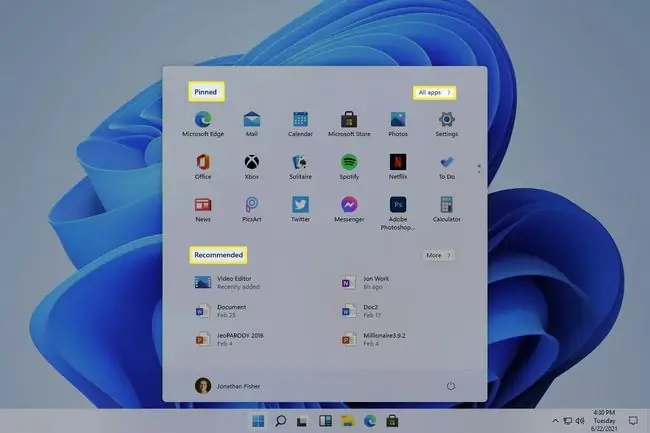
नीचे वर्णित रजिस्ट्री बदलाव के बाद, क्लासिक स्टार्ट मेनू को पुनर्स्थापित किया जाएगा। यह लगभग ठीक उसी तरह से काम करता है जैसे विंडोज 10 स्टार्ट मेन्यू, जहां हाल ही में जोड़े गए आइटम बाईं ओर हैं और पिन किए गए ऐप्स दाईं ओर हैं। पावर बटन क्लासिक मेनू में बाईं ओर स्थित है और विंडोज 10 के विपरीत, सेटिंग्स, दस्तावेज़, चित्र इत्यादि के लिए बाएं पैनल के साथ लिंक नहीं हैं, जब तक कि आप सेटिंग्स को अनुकूलित नहीं करते (नीचे उस पर और अधिक)।
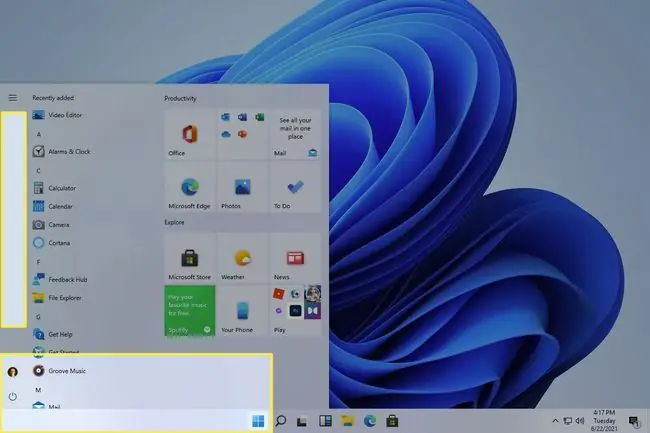
स्टार्ट मेन्यू को वापस 'सामान्य' में कैसे बदलें
विंडोज 11 स्टार्ट मेन्यू के लिए एक नया नॉर्मल सेट करता है। यह विंडोज 10 में आपके द्वारा उपयोग किए जाने वाले मेनू के समान नहीं है, लेकिन सौभाग्य से, एक छोटा रजिस्ट्री ट्वीक इसे क्लासिक स्टार्ट मेनू जैसा दिखता है जिसे आप पसंद कर सकते हैं।
-
टास्कबार से खोज बटन का चयन करें और regedit टाइप करें।

Image - रजिस्ट्री संपादक दिखाई देने पर खोलें चुनें।
-
बाएं फलक से फ़ोल्डरों का विस्तार करके यहां नेविगेट करें:
HKEY_CURRENT_USER\Software\Microsoft\Windows\CurrentVersion\Explorer\Advanced
-
बाएं फलक से उन्नत राइट-क्लिक करें और नया > DWORD (32-बिट) मान चुनें.

Image -
इसे नए मान के नाम के रूप में दर्ज करें, और फिर इसे बचाने के लिए Enter दबाएं।
Start_ShowClassicMode
-
समान मान पर डबल-क्लिक करें और डेटा को 1 में बदलें, और फिर ठीक चुनें।

Image - अपने कंप्यूटर को पुनरारंभ करें। विंडोज 11 को रीबूट करने का सबसे तेज़ तरीका स्टार्ट बटन पर राइट-क्लिक करना है और शट डाउन या साइन आउट> Restart चुनें। लॉग आउट करना और वापस आना भी काम करेगा।
डिफ़ॉल्ट विंडोज 11 स्टार्ट मेन्यू को पुनर्स्थापित करना वास्तव में ऊपर से चरणों को उलट कर वास्तव में आसान है। आप या तो चरण 5 के दौरान किए गए मान को हटा सकते हैं, या चरण 6 पर वापस लौट सकते हैं और डेटा को 0 में बदल सकते हैं। परिवर्तनों को सक्षम करने के लिए रीबूट या लॉग आउट करें।
विंडोज 11 स्टार्ट मेन्यू को कैसे कस्टमाइज़ करें
विंडोज 11 सेटिंग्स यह है कि आप स्टार्ट मेन्यू पर जो देखते हैं उसे कैसे कस्टमाइज़ कर सकते हैं। सेटिंग्स खोज कर वहां पहुंचें और फिर निजीकरण > Start पर नेविगेट करें।
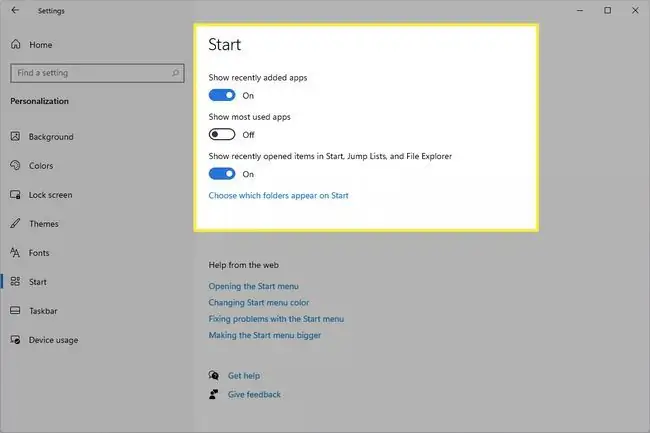
यह वह जगह है जहां आप हाल ही में जोड़े गए ऐप्स, सर्वाधिक उपयोग किए गए ऐप्स और हाल ही में खोले गए आइटम दिखा या छिपा सकते हैं। चुनें कि कौन से फोल्डर स्टार्ट पर दिखाई देते हैं आपको फाइल एक्सप्लोरर, सेटिंग्स, डॉक्यूमेंट्स, नेटवर्क, डाउनलोड्स आदि जैसे फोल्डर की दृश्यता को टॉगल करने देता है।
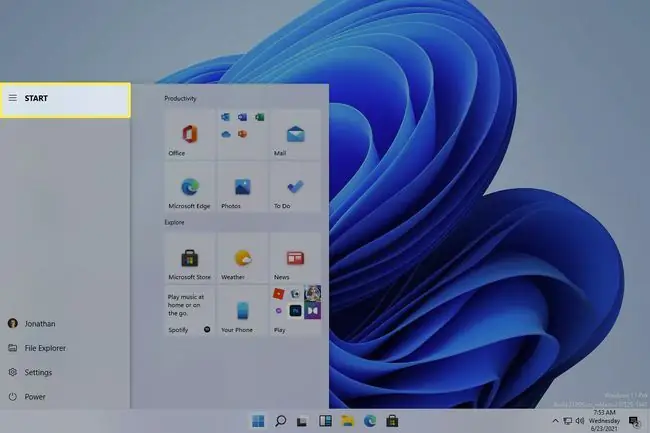
प्रारंभ मेनू आइटम को पिन करना और अनपिन करना, और उन्हें पुनर्व्यवस्थित करना बहुत सीधा है। जब आप किसी पिन किए गए आइटम पर राइट-क्लिक करते हैं, तो डिफ़ॉल्ट और क्लासिक स्टार्ट मेनू दोनों में स्टार्ट से अनपिन करें विकल्प होता है। चीजों के प्रकट होने के तरीके को पुनर्व्यवस्थित करने के लिए क्लिक करें और खींचें, या सूची में पहले आइटम के रूप में इसे जल्दी से पिन करने के लिए शीर्ष पर ले जाएं खोजने के लिए डिफ़ॉल्ट प्रारंभ मेनू पर राइट-क्लिक करें।
अक्सर पूछे जाने वाले प्रश्न
विंडोज 11 में स्टार्ट मेन्यू कहां है?
डिफ़ॉल्ट रूप से, विंडोज 11 टास्कबार पर आपकी स्क्रीन पर स्टार्ट मेन्यू को केंद्र में रखता है। विंडोज 10 स्टार्ट मेन्यू को मिरर करने के लिए उपरोक्त रजिस्ट्री एडिट्स का इस्तेमाल करें।टास्कबार को भी बाईं ओर संरेखित करने के लिए, सेटिंग्स> निजीकरण> टास्कबार >पर जाएं टास्कबार संरेखण
मैं विंडोज 11 में स्टार्ट मेन्यू कैसे चालू करूं?
विंडोज 10 के समान, स्टार्ट मेन्यू के बाईं ओर से विंडोज स्टार्ट आइकन चुनें। दिखाई देने वाले ऐप्स और फ़ोल्डरों और अन्य व्यवहारों को संपादित करने के लिए, स्टार्ट मेनू लॉन्च करें और सेटिंग्स> निजीकरण > Start पर जाएं।.






